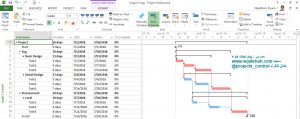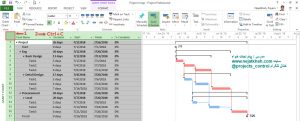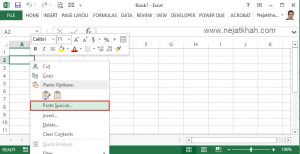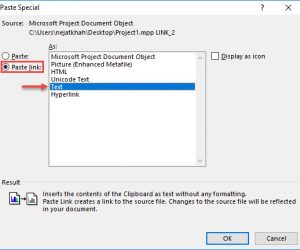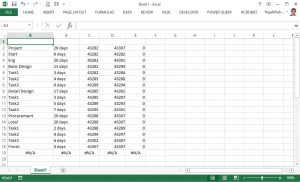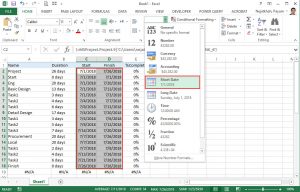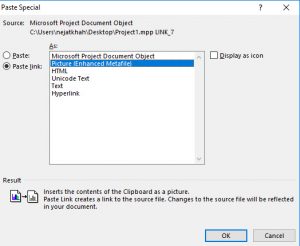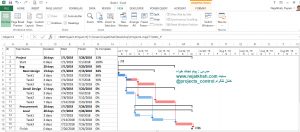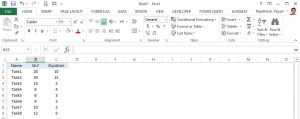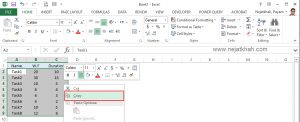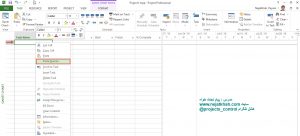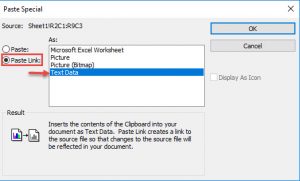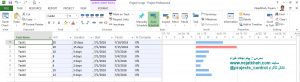لینک کردن جدول زمانبندی MSP به Excel
خیلی وقت ها شاید لازم باشد (به عنوان مثال جهت نمایش زمانبندی یا گانت چارت در گزارشات ) اطلاعات برنامه زمانبندی پروژه که با نرم افزار MSP تهیه شده است را به اکسل لینک کنید بطوری که با هرگونه تغییر اطلاعات در MSP، بصورت خودکار اطلاعات پروژه در اکسل بروز شود .
جهت لینک کردن MSP به Excel گام های زیر را به ترتیب انجام دهید:
گام 1- پروژه مورد نظر که در نرم افزار MSP تهیه شده است را باز کرده و سپس ستون هائی که می خواهید به اکسل لینک و نمایش داده شود را مشخص کنید :
گام 2 – با کلیک بر روی مربع بالا سمت چپ، کل پروژه را انتخاب کنید و سپس با فشردن Ctrl+C ، اطلاعات را کپی کنید:
گام 3 -یک سلول از شیت فایل اکسل مورد نظر را انتخاب کنید و سپس کلیک راست کرده و paste Special را بزنید و همانند تصاویر زیر اقدام کنید:
گام 4 – فرمت ستون های تاریخ را به فرمت Date تغییر داده و نام سرستون ها را نیز اضافه کنید:
(اگر ستون Complete% در اکسل کپی شده است ، فرمت آن را به درصد تغییر دهید)
با انجام این کار در صورت تغییر اطلاعات در MSP ، اطلاعات در اکسل به روز رسانی خواهد شد .
ب) لینک کردن جدول زمانبندی و گانت چارت MSP به Excel
در صورتی که بخواهید گانت چارت و جدول زمانبندی در MSP را به اکسل لینک کنید فقط کافی است در گام 3 نوع لینک را در Paste Special به Picture یا Microsoft Project Document Object تغییر دهید:
در پایان، نتیجه بصورت زیر نمایش داده خواهد شد که با هر تغیر اطلاعات در MSP ، جدول زمانیندی به همراه گانت چارت در اکسل بروز می شود:
لینک کردن Excel به MSP :
گاهی اوقات هم پیش می آید که اطلاعات پروژه شامل نام و مدت زمان،ارزش وزنی فعالیت ها و .. در اکسل نوشته شده است و خواسته باشد که با تغییر آنها ، اطلاعات MSP بروز شود که برای انجام این کار ایتدا لازم است اطلاعات ستون های مورد نظر در اکسل نوشته شود:
اطلاعات مورد نظر را از اکسل انتخاب کرده و کپی کنید و در مرحله بعد بر روی سلول اول MSP ، کلیک راست کرده و گزینه Paste Special و سپس Paste Link از نوع Text Data را انتخاب کنید :
در پایان، نتیجه بصورت زیر نمایش داده خواهد شد که با تغییر اطلاعات در اکسل، مطابق آن در MSP تغییرات بروز می شود: